Pengarang:
Laura McKinney
Tanggal Pembuatan:
3 April 2021
Tanggal Pembaruan:
24 Juni 2024

Isi
Mengetahui waktu dan tanggal merupakan faktor penting untuk menjaga jadwal. Hari ini, kami sangat bergantung pada ponsel cerdas kami untuk tetap sesuai jadwal. Namun, apa yang Anda lakukan jika tanggal dan waktu pada ponsel cerdas Anda tidak disetel secara otomatis atau berjalan tidak benar? Jawabannya sederhana: instal ulang! Ini sangat mudah dan tidak akan menyita banyak waktu Anda.
Langkah
Buka "Pengaturan". Di layar beranda, ketuk ikon Pengaturan. Aplikasi Pengaturan memberi Anda akses ke preferensi ponsel Anda, seperti koneksi Wi-Fi, mengubah cara kerja aplikasi, atau mengaktifkan mode Jangan Ganggu.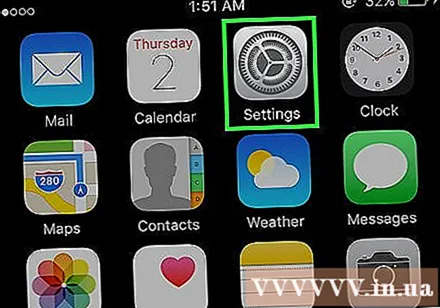
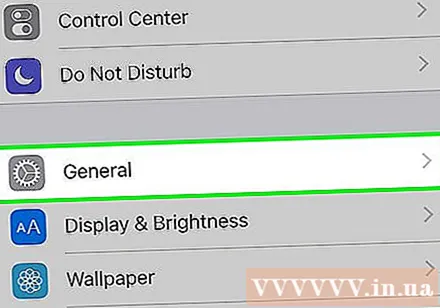
Klik "Umum". Umum terutama difokuskan pada ponsel daripada fitur, seperti gerakan di layar, memutuskan apa yang akan dilakukan sakelar samping, dan mengkonfigurasi aplikasi.
Klik "Tanggal & Waktu". Tombol ini berada di paruh bawah menu General.
Geser tombol tanggal dan waktu otomatis ke kiri. Secara default, iPhone mengatur tanggal dan waktu secara otomatis melalui Wi-Fi atau koneksi data seluler. Jika fitur ini tidak aktif, Anda dapat secara aktif mengubah zona waktu, tanggal dan waktu.
- Klik bilah penyesuaian di samping opsi "Set Automatically" untuk menyetel tanggal dan waktu secara manual.
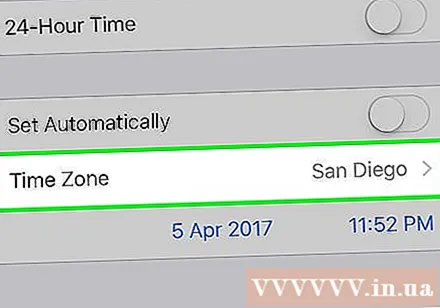
Pilih zona waktu. Setelah Anda mematikan fitur tanggal dan waktu otomatis, Anda dapat mengubah zona waktu. Klik "Zona Waktu" dan masukkan lokasi dengan waktu yang ingin Anda pilih.
Ubah tanggal, waktu. Tanggal dan waktu akan muncul di bawah zona waktu saat ini.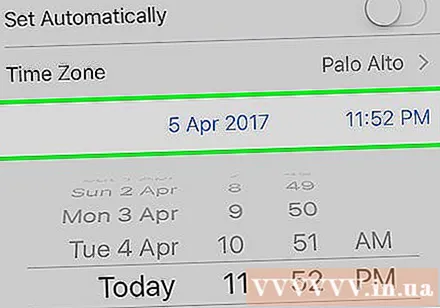
- Tekan tanggal dan waktu. Parameter Anda akan muncul di bawah zona waktu setelah Anda mematikan opsi "Set Automatically".
- Gunakan jari Anda untuk menggesek setiap kolom untuk mengubah tanggal dan waktu. Roda gulir akan muncul untuk Anda mengubah tanggal dan waktu.
- Jika tahunnya salah, putar roda bulan hingga tahun berjalan.
Geser ke bawah dari atas layar. Pusat notifikasi terbuka sehingga Anda dapat melihat notifikasi, tanggal saat ini dan acara kalender.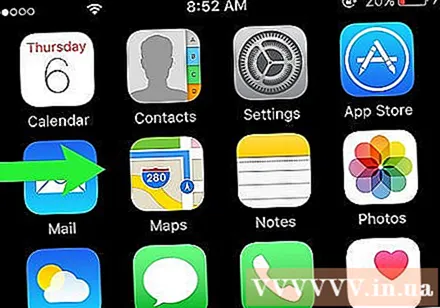
Klik Hari Ini. Anda akan dapat melihat tanggal dan waktu serta cuaca. Selesai! Jika tanggal dan waktu masih belum benar, buka kembali bagian Tanggal & Waktu di pengaturan Umum dan sesuaikan. iklan



